Die Systemleistung verlangsamt sich erheblichwenn der Benutzer die vorbeugende Wartung des Betriebssystems nicht rechtzeitig durchführt. Die häufigste Beschwerde im Internet darüber, wie lange Windows 7 zum Booten benötigt, ist das Ergebnis unserer eigenen Versehen. Damit Ihr Betriebssystem seine "Flügel" wiedererlangt, lesen Sie die Schritt-für-Schritt-Anleitung in fünf Schritten. Ein paar einfache Tipps helfen Ihnen, das Betriebssystem in Zukunft in Alarmbereitschaft zu halten.
So erhöhen Sie Ihre Download-Geschwindigkeit: ein konsistenter Aktionsplan

Es spielt keine Rolle, wie ernst die Konfiguration istIhr Betriebssystem. Die Technologie kann häufig nicht mit den schnell wachsenden Softwareanforderungen Schritt halten. Daher ist es zumindest albern, die einfachsten Optimierungstechniken zu vernachlässigen.
Schritt 1: Standard Windows Tools
- Gehen Sie zum Startmenü.
- Nun müssen Sie zur "Systemsteuerung" gehen.
- Wählen Sie den Abschnitt "Administration".
- Gehen Sie nun zu "Systemkonfiguration".
- Öffnen Sie die Registerkarte Download.
- Aktivieren Sie die Schaltfläche Erweiterte Optionen.
- Geben Sie im folgenden Fenster die Werte ein, die der Konfiguration Ihres PCs entsprechen: Geben Sie die Anzahl der Kerne Ihrer CPU an und aktivieren Sie das Kontrollkästchen "Maximaler Speicher".
- Bestätigen Sie die eingegebenen Daten mit "OK" - "Übernehmen" - "OK".
Dies ist der erste Grund, warum das Laden von Windows 7 lange dauert. Sie befinden sich jedoch erst am Anfang des Weges der anfänglichen Systemverbesserung.
Schritt 2: Bearbeiten der Startliste

- Öffnen Sie das Systemkonfigurationsmenü erneut. Um in ein bekanntes Fenster zu gelangen, können Sie übrigens die Tastenkombination Win + R eingeben und den Befehl msconfig.exe in das Kontrollkästchen Ausführen schreiben.
- Klicken Sie dann auf die Registerkarte "Start".
- Deaktivieren Sie die Programme, die Sie selten verwendenbenutzen. Es ist erwähnenswert, dass das Herunterfahren bewusst und mit einem Verständnis dafür durchgeführt werden sollte, was genau dieses oder jenes Programm, das Sie deaktiviert haben, tut. Seit dem Start von Windows 7 befinden sich möglicherweise verschiedene Dispatcher und Anwendungen im Arsenal, ohne die das System nicht vollständig funktionieren kann.
- Bestätigen Sie die Änderungen.
Nach dem Löschen der Prioritätsliste erhöht sich die Download-Geschwindigkeit erheblich. Die Umsetzung dieses Punktes erlaubt es jedoch nicht, die maximalen Startindikatoren zu erreichen. Wir folgen weiter.
Schritt 3: Deaktivieren von "redundanten" Diensten
Natürlich ist das System für eine Vielzahl von Anwendungen ausgelegt. Die umfassende Preisliste der Betriebssystemfunktionen kann jedoch aus Gründen der Leistung bearbeitet werden.
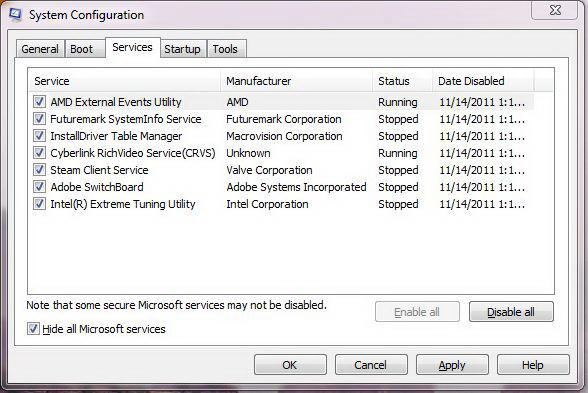
- Das Ziel ist die Systemkonfiguration am selben Ort wie der Start von Windows 7.
- Gehen Sie zur Registerkarte "Dienste".
- Die Deaktivierung erfolgt durch Deaktivieren des Kontrollkästchens.
- Vergessen Sie nicht den Moment der Bestätigung.
Beachtung:Bevor Sie etwas ausschalten, sollten Sie das zu neutralisierende Objekt genauer untersuchen. Da es nicht ungewöhnlich ist, dass der Benutzer unwissentlich kritische Windows-Dienste deaktiviert, was sich wiederum negativ auf die Stabilität des Betriebssystems auswirkt und sogar zum sogenannten Betriebssystemabsturz führen kann. Im Vergleich dazu ist es besser, Windows 7 für eine lange Zeit booten zu lassen. Seien Sie daher vorsichtig und untersuchen Sie das Problem der Dienste im Detail.
Schritt 4: Bereinigen und Defragmentieren der Systemregistrierung
Alle wichtigen Windows-Optionen und -Einstellungenbefinden sich in der hierarchischen Datenbank des Betriebssystems. Das Leistungsniveau Ihres PCs hängt in besonderer Weise vom aktuellen Status der Registrierung ab. Gleichzeitig wirkt sich dieser Faktor direkt auf die Systemstartgeschwindigkeit aus. Um den Betrieb der Registrierung zu optimieren, müssen Sie ein spezielles Programm auf Ihrem PC installieren, da Windows keine derartigen integrierten Tools hat. Ohne den eingebauten Registrierungseditor, dessen Verwendung natürlich ein gewisses Maß an Wissen vom Benutzer erfordert. Für diejenigen, die nicht überwachen möchten, wie lange der Computer zum Booten benötigt, gibt es jedoch eine Reihe spezialisierter Programme (Ccleaner, TuneUp Utilites, RegCleaner usw.), die fehlerhafte Einträge in der Systemdatenbank ganz korrekt und auch vollständig korrigieren Optimieren Sie die Registrierung. und im automatischen Modus.
Schritt 5: Defragmentieren Sie Ihre Festplatte

Eine ständig verwendete Festplatte ist erforderlichReinigen Sie es gründlich. Anschließend sollten Sie den Speicherplatz defragmentieren, was sich letztendlich positiv auf die Geschwindigkeit des Datenlesens auswirkt. Wie Sie verstehen, kann die Situation, in der der Computer längere Zeit geladen ist, durch die banale Unfähigkeit des Betriebssystems ausgedrückt werden, die erforderlichen Daten schnell zu empfangen. Diese Art der Dateibestellung verlängert jedoch die Lebensdauer der Festplatte erheblich. Trotz aller Vorteile und positiven Auswirkungen der Defragmentierung ignorieren viele Benutzer diese Art der Optimierung absichtlich. Da der Vorgang ziemlich lange dauern kann, wird seine Dauer durch die Nenngröße der Festplatte reguliert.
Hardware-Upgrade
Natürlich, wenn der Benutzer bereitstellen möchteBei der maximalen Startgeschwindigkeit von Windows 7 ist es sinnvoll, über den Kauf eines Solid-State-SSD-Laufwerks nachzudenken. Ein leistungsstärkerer Prozessor und zusätzliche Gigabyte RAM wirken sich effektiv auf die Systemleistung aus.
Software-Verbesserung
Es wird empfohlen, das BIOS Ihres Computers auf die neueste Version zu aktualisieren und die erforderlichen Anpassungen direkt im grundlegendsten E / A-Programm vorzunehmen.

- Legen Sie die Priorität für das Booten von der Festplatte fest.
- Deaktivieren Sie die Option Vollbild-Logoanzeige.
- Geben Sie den Typ der zu verwendenden Grafikkomponente an.
- Wenn der BSVV die Möglichkeit bietet, die Ladezeit anzupassen, sollte der Wert auf "Null" gesetzt werden.
- Deaktivieren Sie den RAM-Test.
Es versteht sich, dass die Versionen von BIOS-Programmenunterscheiden sich sowohl funktional als auch in der Schnittstelle. Der Startalgorithmus ist jedoch für alle Systeme nahezu identisch. Daher können die vorgestellten Empfehlungen als universell angesehen werden, dh für alle Versionen von BIOS-Programmen.
Abschließend
Kenntnis der Hauptgründe, warum das Laden lange dauertUnter Windows 7 haben Sie mit einem klar definierten Aktionsplan nur eines zu tun: Sie müssen genügend Zeit einplanen und Ihren PC vollständig warten. Denken Sie zum Schluss an den berühmten Satz aus dem Cartoon: "Verlieren Sie lieber einen Tag, aber fliegen Sie dann in fünf Minuten!" Stimmen Sie zu, ein guter Motivator. Viel Glück und fruchtbare Optimierung!











